视频转换专家在视频中添加文字水印的操作方法
- 时间:2020-07-06 11:35
- 来源:下载吧
- 编辑:weijiayan
视频转换专家是一款功能丰富的视频转换软件,通过这款软件能够转换自己想要的任何视频文件格式,在遇到一些视频格式不符无法播放的时候就可以进行转换了。不过其中除了转换视频格式之外还有简单的视频编辑功能,可以帮助用户在转换视频的过程中编辑视频文件,使用起来也是非常实用的。我们在编辑视频时常用到给视频添加文字水印的功能,那么今天小编就跟大家分享一下使用视频转换专家给视频添加文字水印的操作方法吧,有需要的朋友不妨一起来看看这篇教程。
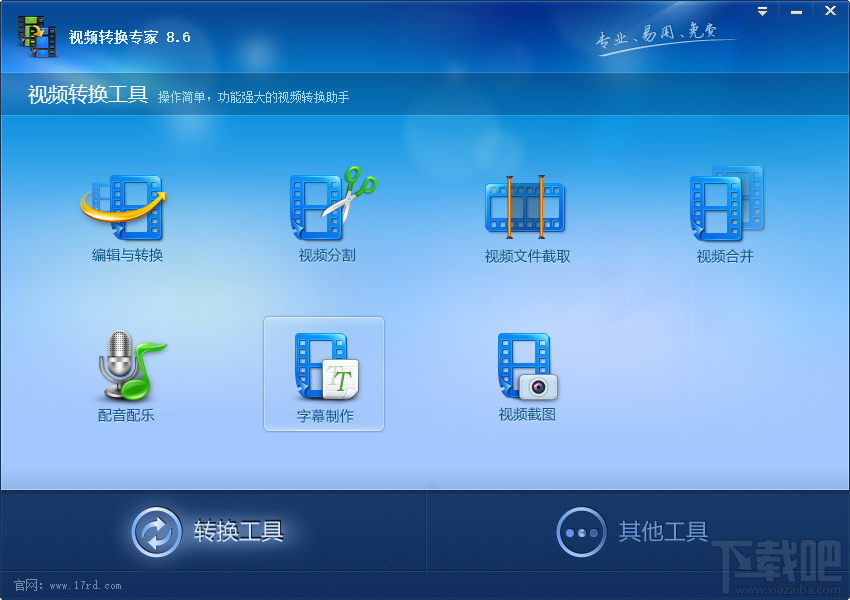
方法步骤
1.首先第一步我们打开软件之后在软件的主界面中,点击编辑与转换这个功能模块。
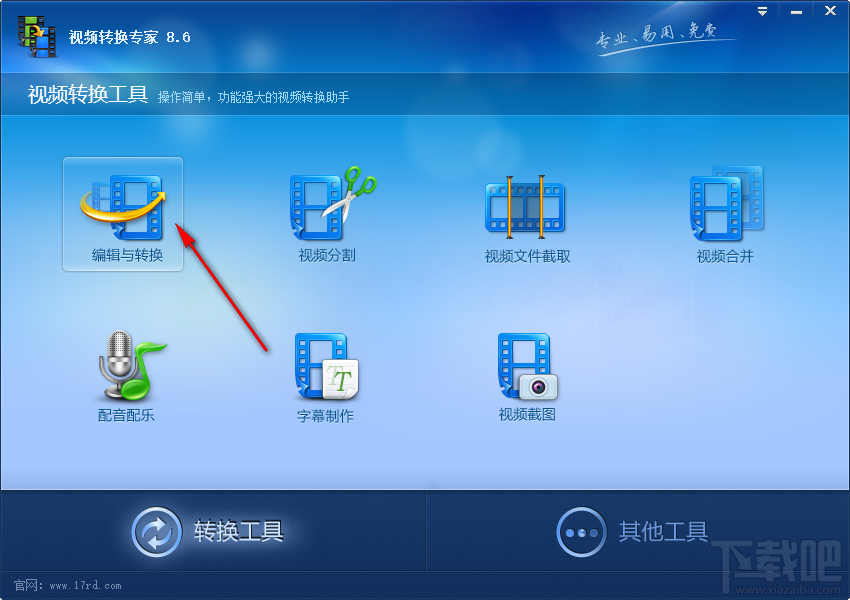
2.进入到编辑与转换功能界面之后,我们在界面中点击添加文件这个按钮,添加想要处理的视频文件。
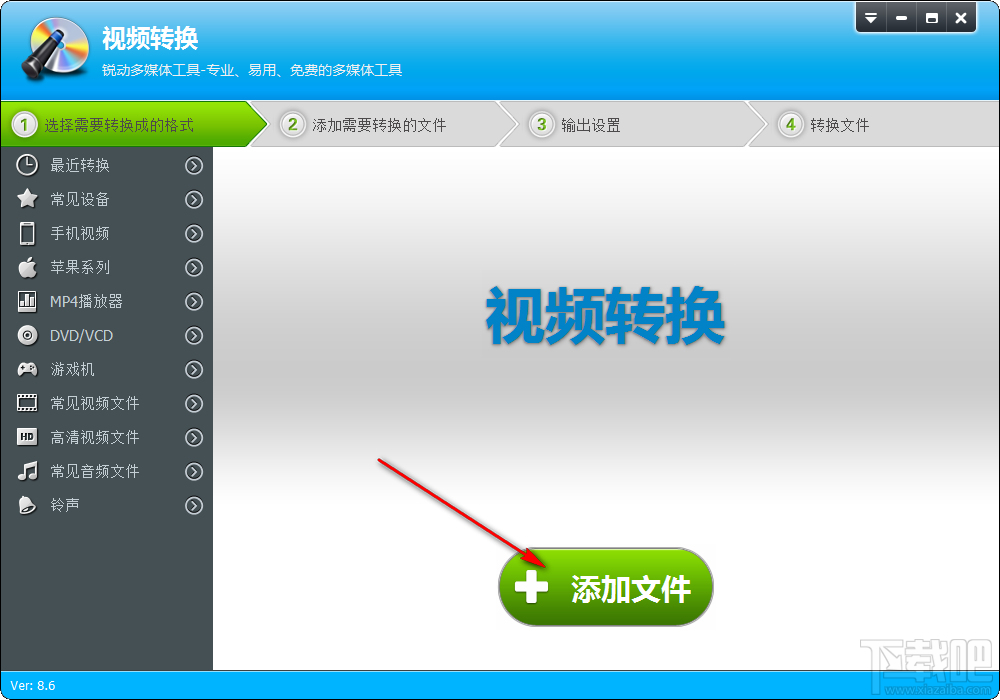
3.点击这个添加按钮之后,下一步会打开一个选择文件的界面,我们选中想要添加文字水印的视频之后点击打开。
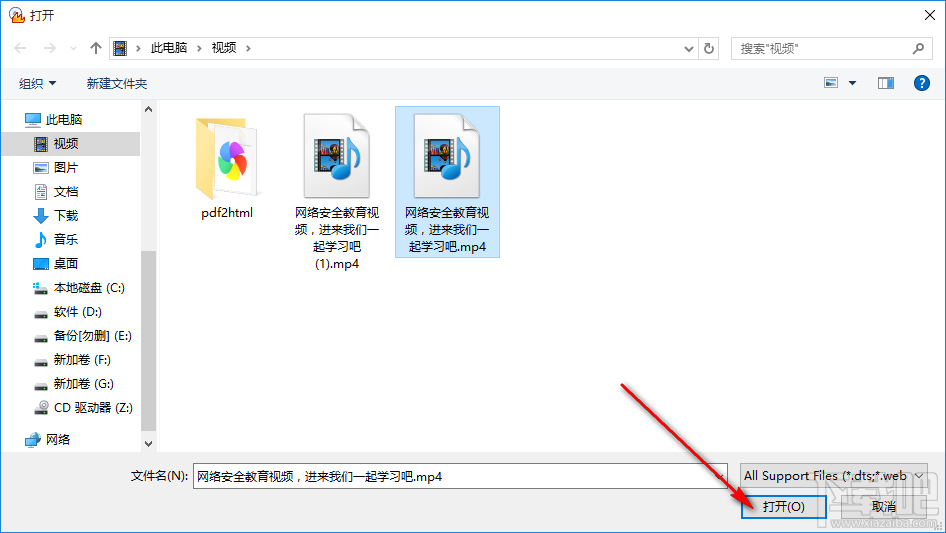
4.点击打开按钮成功添加到软件界面之后,我们会看到一个选择转换格式的界面,如果需要转换视频格式的用户就选择想要的视频格式之后点击确定按钮,不需要转换格式的用户就选择与原视频格式相同的格式再点击确定按钮。
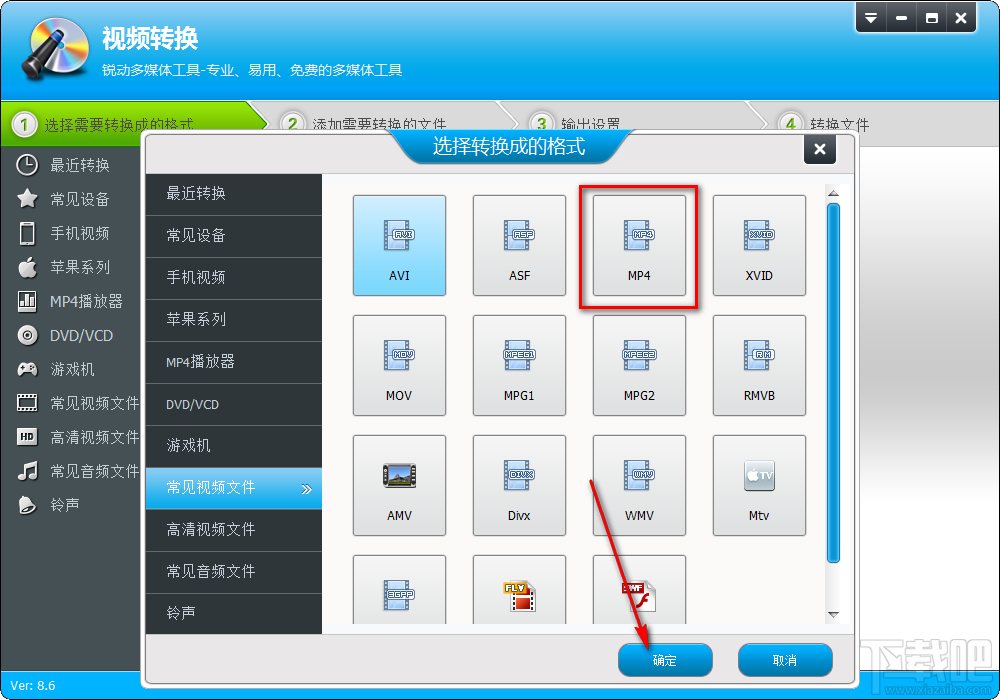
5.点击确定按钮之后进入到转换视频的界面,我们需要点击界面上方的这个编辑功能,点击之后进入到视频的编辑界面。
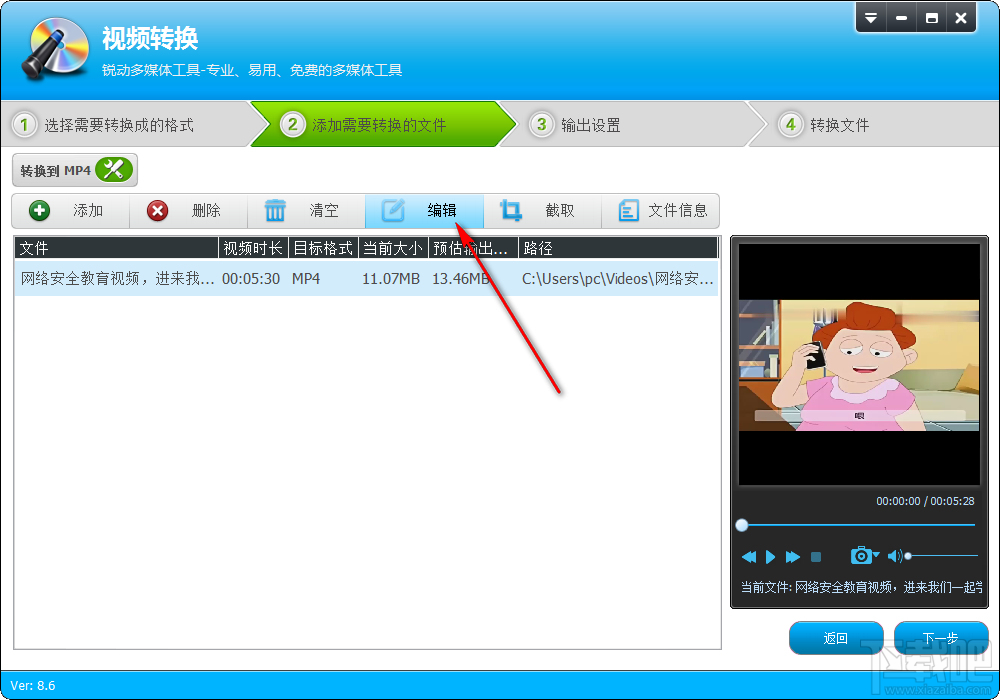
6.点击进入到编辑视频的界面之后,我们点击界面中的水印选项,然后选中添加文字水印这个选项,在文本框中输入水印的内容。
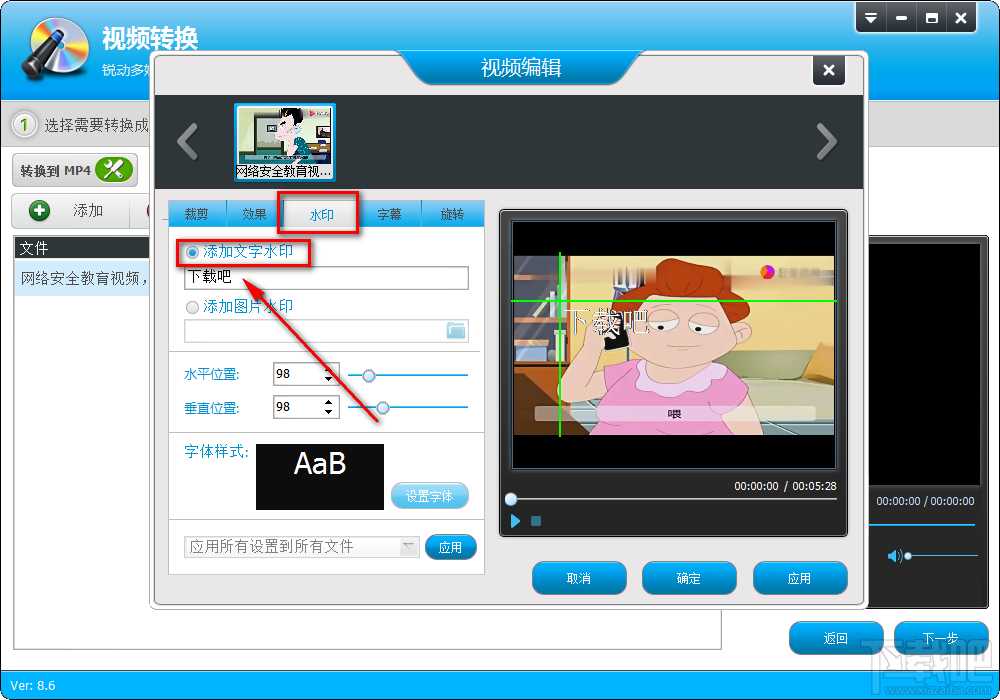
7.输入文字水印内容之后,我们点击下方字体样式的设置字体按钮,点击之后在出现的界面可以对字体的字号、颜色、字体等进行设置,设置之后点击确定按钮即可。
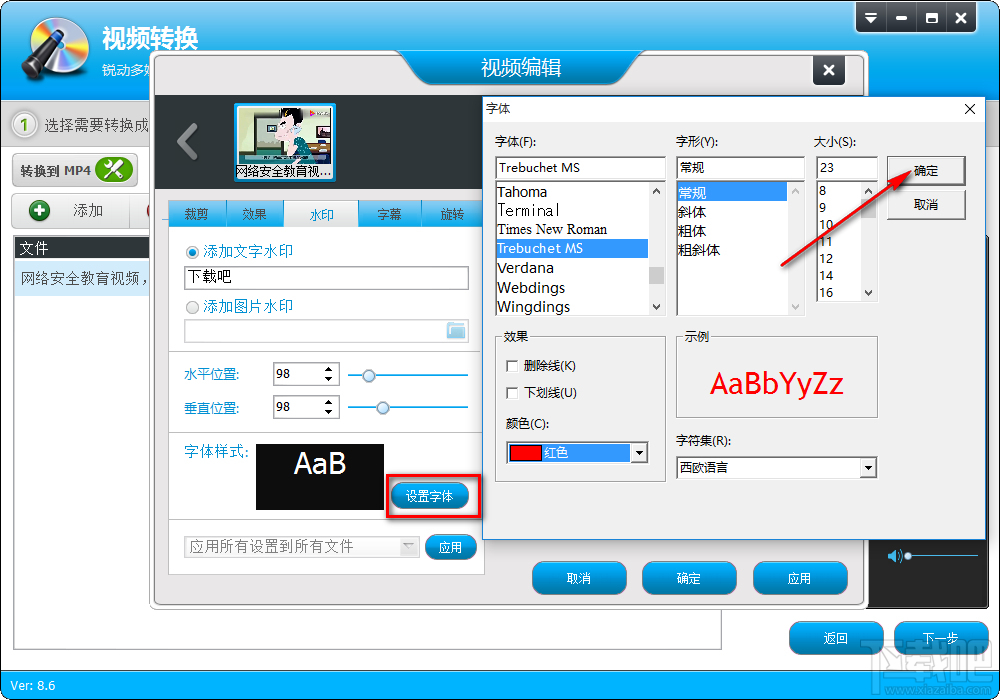
8.点击确定按钮对字体样式进行设置之后,点击界面右下角的应用按钮就可以保存文字水印的相关设置了。
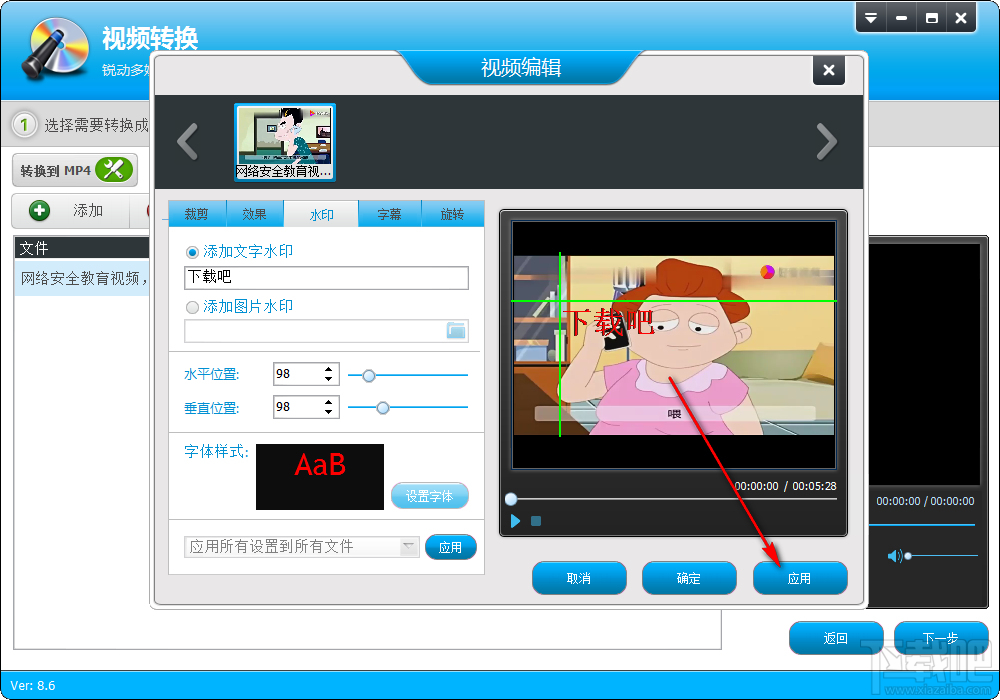
9.设置好文字水印的相关设置之后回到转换界面,我们点击界面右下角的下一步按钮进入到输出设置界面。
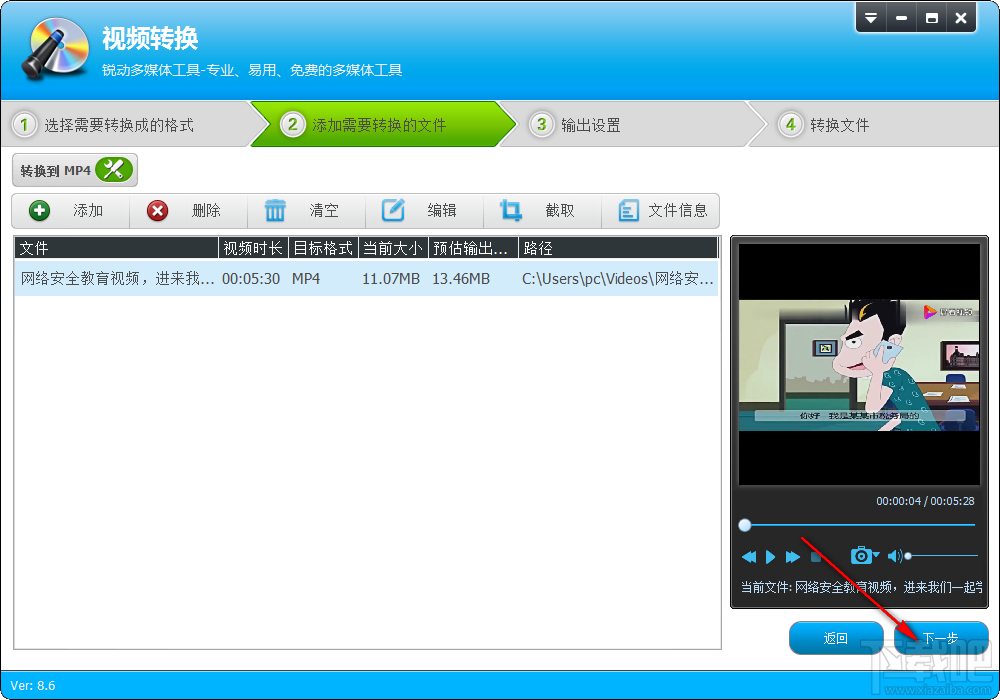
10.在输出设置界面,我们点击输出目录右边的文件夹图标,然后会出现选择输出目录的界面,我们根据自己的需求来选择输出目录即可。
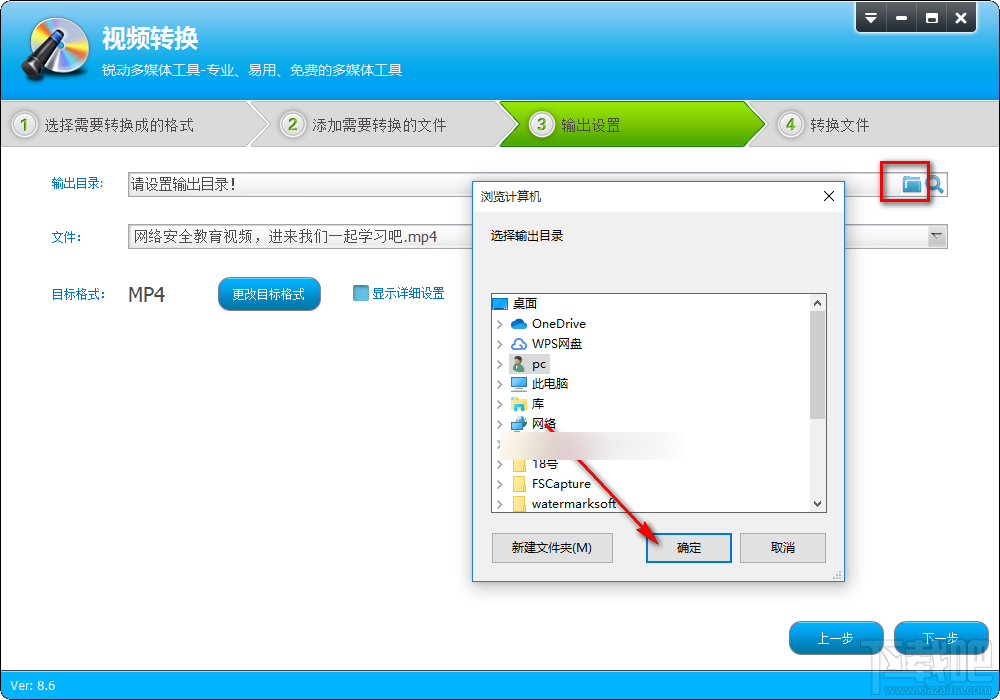
11.最后一步我们在设置好输出目录之后,点击界面右下角的下一步按钮就可以开始将添加文字水印的视频文件转换保存下来了。
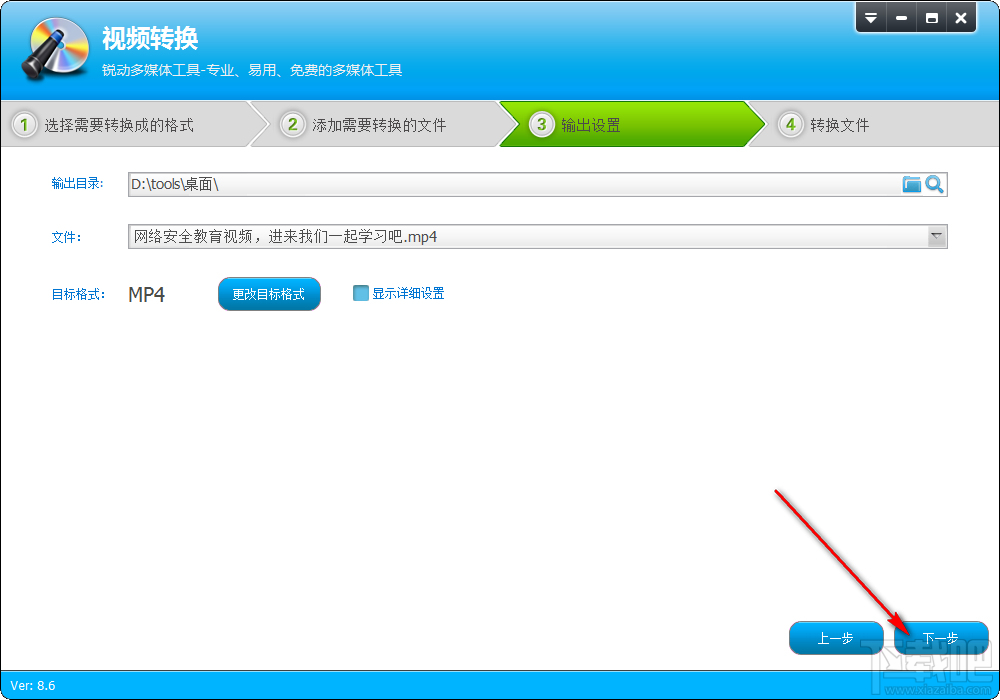
使用上述教程中的操作方法我们就可以通过视频转换专家这款软件来在视频中添加水印了,有需要的朋友赶紧试一试这个方法吧,希望这篇方法教程能帮助到大家。
最近更新
-
 淘宝怎么用微信支付
淘宝怎么用微信支付
淘宝微信支付怎么开通?9月5日淘宝公示与微信
- 2 手机上怎么查法定退休时间 09-13
- 3 怎么查自己的法定退休年龄 09-13
- 4 小红书宠物小伙伴怎么挖宝 09-04
- 5 小红书AI宠物怎么养 09-04
- 6 网易云音乐补偿7天会员怎么领 08-21
人气排行
-
 百度云盘下载速度慢破解教程 非会员限速破解
百度云盘下载速度慢破解教程 非会员限速破解
百度云盘曾几何时凭着超大容量、不限速和离线下载三大宝剑,一举
-
 Gmail打不开登录不了邮箱解决方法
Gmail打不开登录不了邮箱解决方法
Gmail邮箱打不开已成为事实,很多网友都在搜索gmail邮箱登录不了
-
 Google地图怎么查询地图坐标,谷歌地图怎么输入坐标查询
Google地图怎么查询地图坐标,谷歌地图怎么输入坐标查询
我们平时大家站的每一个地方,都有他唯一的坐标,像我们平时说的
-
 如何快速破解压缩包(rar,zip,7z,tar)密码?
如何快速破解压缩包(rar,zip,7z,tar)密码?
我们日常使用电脑时,几乎每天都会接触到压缩包文件,有时会遇到
-
 百度云盘下载文件过大限制破解 百度网盘直接下载大文件教程
百度云盘下载文件过大限制破解 百度网盘直接下载大文件教程
百度云盘(百度网盘)是非常方便好用的在线网盘,但要下载超过1G
-
 腾讯QQ6.1体验版本安装
腾讯QQ6.1体验版本安装
腾讯QQ6.1体验版本安装,腾讯qq不断的更新换代,现在来到QQ6.1,
-
 战网卡在“战网开启中”解决方法
战网卡在“战网开启中”解决方法
很多朋友登录战网客户端出现“战网开启中”卡在这个窗口中的情况
-
 优酷会员/付费电影破解教程(一键破解可在线播放)
优酷会员/付费电影破解教程(一键破解可在线播放)
优酷是国内比较大的在线视频网站,不仅有有趣好玩的视频,还有很
-
 谷歌地球专业版(Google Earth Pro)免费许可证密匙
谷歌地球专业版(Google Earth Pro)免费许可证密匙
价值399美刀的谷歌地球专业版(GoogleEarthPro)终于免费了,之前还
-
 crx文件怎么打开安装
crx文件怎么打开安装
谷歌浏览器为了防范插件在用户不知情的情况下安装到浏览器中,从
